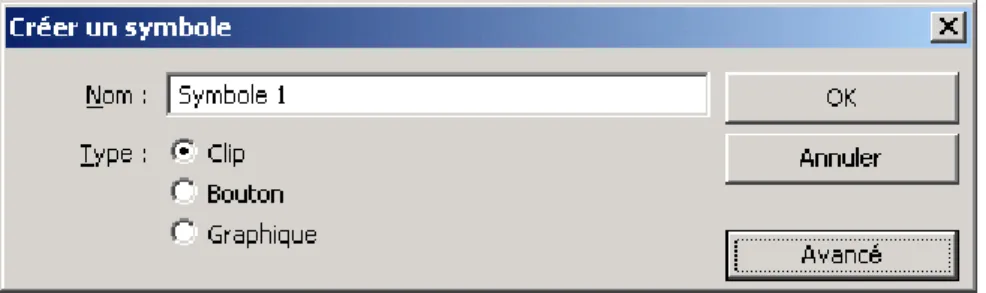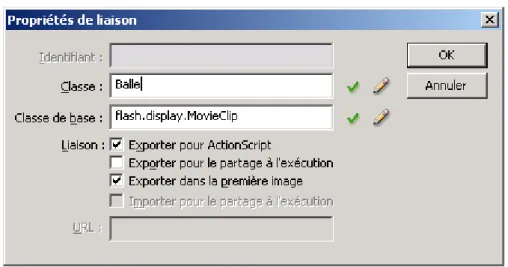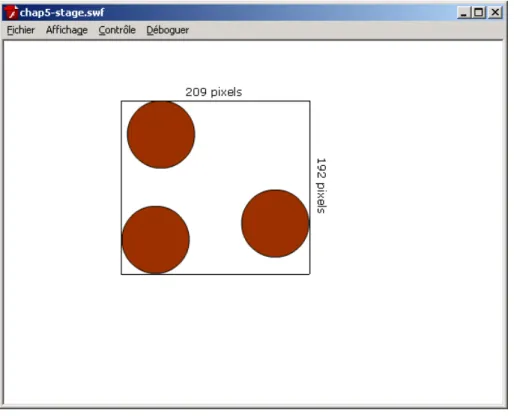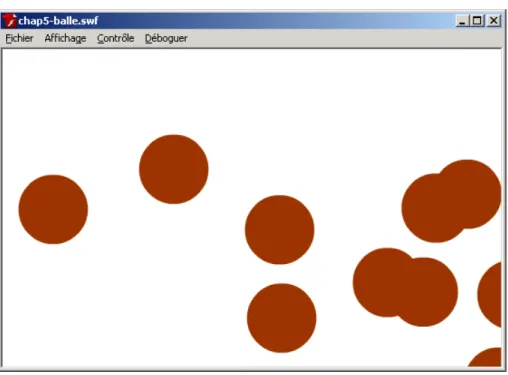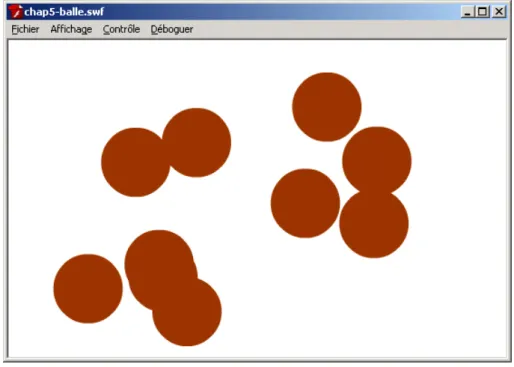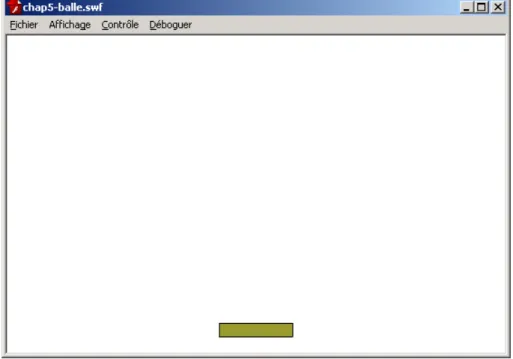5
Symboles prédéfinis
LES TYPES DE SYMBOLE ... 1
LE SYMBOLE CLIP ... 2
LA PROPRIÉTÉ NAME ... 4
INSTANCIATION DE SYMBOLES PAR PROGRAMMATION ... 6
INSTANCIATION DE SYMBOLES PRÉDÉFINIS ... 8
EXTRAIRE UNE CLASSE DYNAMIQUEMENT ... 13
LE SYMBOLE BOUTON ... 14
LE SYMBOLE BOUTON ... 21
LE SYMBOLE GRAPHIQUE ... 22
LES IMAGES BITMAP ... 24
AFFICHER UNE IMAGE BITMAP ... 26
LE SYMBOLE SPRITE ... 28
DÉFINITION DU CODE DANS UN SYMBOLE ... 30
Les types de symbole
Durant nos développements ActionScript nous avons très souvent besoin d’utiliser des symboles prédéfinis. Crées depuis l’environnement auteur de Flash, un logo, une animation, ou encore une image pourront être stockés au sein de la bibliothèque pour une utilisation future durant l’exécution de l’application.
Pour convertir un objet graphique en symbole, nous sélectionnons ce dernier et appuyons sur F8. Le panneau convertir en symbole s’ouvre, comme l’illustre la figure 5.1 :
Figure 5-1. Panneau Convertir en symbole.
Trois types de symboles sont proposés : • Clip
• Bouton • Graphique
Le type bitmap existe aussi pour les symboles, mais n’apparait pas ici car il est impossible de créer un bitmap depuis le panneau Convertir en symbole
Le symbole clip
. Seules les images importées dans la bibliothèque sont intégrées en tant que type bitmap.
Le symbole clip s’avère être le plus courant dans les développements, nous allons commencer par ce dernier en découvrant les nouveautés apportées par ActionScript 3.
Le symbole clip est sans doute l’objet graphique le plus utilisé dans les animations Flash. Si son fonctionnement n’a pas changé en ActionScript 3, son instanciation et sa manipulation par programmation a été entièrement revue.
Dans un nouveau document Flash CS3 nous créons un symbole de type clip que nous appelons Balle. Celui-ci est aussitôt ajouté à la bibliothèque, comme l’illustre la figure 5-2 :
Figure 5-2. Symbole clip en bibliothèque.
En posant une occurrence de ce dernier sur la scène nous avons la possibilité de lui affecter à travers l’inspecteur de propriétés un nom d’occurrence comme l’illustre la figure 5-3 :
Figure 5-3. Occurrence du symbole clip sur la scène principale.
Aussitôt le nom d’occurrence affecté, Flash ajoutera au scénario concerné une propriété du même nom pointant vers l’occurrence. Le code suivant nous permet d’accéder à cette dernière :
// affiche : [object MovieClip] trace( maBalle );
Si nous définissons une variable portant le même nom qu’un nom d’occurrence, une erreur à la compilation est générée nous indiquant un conflit de variables.
Cette sécurité évite de définir une variable portant le même nom qu’une occurrence ce qui provoquait avec les précédentes versions d’ActionScript un écrasement de variables difficile à déboguer.
Prenons le cas suivant : au sein d’une animation ActionScript 1 ou 2 un clip posé sur la scène possédait monMc comme nom d’occurrence. Le code suivant retournait une référence vers ce dernier :
// affiche : _level0.monMc trace( monMc );
Si une variable du même nom était définie, l’accès à notre clip était perdu :
var monMc:String = "bob"; // affiche : bob
trace( monMc );
En ActionScript 3 cette situation ne peut pas se produire grâce à la gestion des conflits de variables à la compilation.
Ici, nous définissons une variable appelée maBalle sur le même scénario que notre occurrence :
var maBalle:MovieClip;
L’erreur à la compilation suivante est générée :
1151: Conflit dans la définition maBalle dans l'espace de nom internal.
Nous allons nous intéresser à présent à quelques subtilités liées à la propriété name de la classe flash.display.DisplayObject
La propriété name
.
Lors du chapitre 3 intitulé La liste d’affichage nous avons vu que la propriété name d’un DisplayObject pouvait être modifiée dynamiquement.
Une autre nouveauté d’ActionScript 3 intervient dans la manipulation de la propriété name des occurrences de symboles placées depuis l’environnement auteur de Flash CS3.
En ActionScript 1 et 2 nous pouvions modifier dynamiquement le nom d’un objet graphique grâce à la propriété _name. En procédant ainsi nous changions en même temps la variable permettant de le cibler.
Dans l’exemple suivant, un clip possédait monMc comme nom d’occurrence : // affiche : monMc trace( monMc._name ) ; monMc._name = "monNouveauNom"; // affiche : _level0.monNouveauNom trace( monNouveauNom ); // affiche : undefined trace( monMc );
En ActionScript 3, cela n’est pas possible pour les occurrences de symboles placées sur la scène manuellement. Seuls les symboles graphiques créés par programmation permettent la modification de leur propriété name.
Dans le code suivant nous tentons de modifier la propriété name d’une occurrence de symbole posée manuellement :
// affiche : maBalle trace( maBalle.name );
maBalle.name = "monNouveauNom";
Ce qui génère l’erreur suivante à l’exécution :
Error: Error #2078: Impossible de modifier la propriété de nom d'un objet placé sur le scénario.
La liaison qui existait en ActionScript 1 et 2 entre la propriété _name et l’accès à l’occurrence n’est plus valable en ActionScript 3.
Si nous créons un Sprite en ActionScript 3, et que nous lui affectons un nom par la propriété name, aucune variable du même nom n’est créée pour y accéder :
var monSprite:Sprite = new Sprite; monSprite.name = "monNomOccurrence"; trace( monNomOccurrence );
1120: Accès à la propriété non définie monNomOccurrence.
Pour y accéder par ce nom, nous utilisons la méthode getChildByName définie par la classe
flash.display.DisplayObjectContainer.
var monSprite:Sprite = new Sprite; monSprite.name = "monNomOccurrence"; addChild ( monSprite );
// affiche : [object Sprite]
trace( getChildByName ("monNomOccurrence") );
Une autre nouveauté d’ActionScript 3 concerne la suppression des objets graphiques posés depuis l’environnement auteur.
En ActionScript 1 et 2 il était normalement impossible de supprimer de l’affichage ces derniers. Les développeurs devaient utiliser une astuce consistant à passer à une profondeur positive l’objet avant d’appeler une méthode comme removeMovieClip.
En ActionScript 3 nous pouvons supprimer tous les objets graphiques posés en dur sur la scène à l’aide de la méthode removeChild.
Le code suivant supprime notre occurrence de Balle
• Il est impossible de modifier la propriété
posée manuellement :
removeChild ( maBalle );
Alors que les graphistes se contenteront d’animer et manipuler des occurrences de symboles manuellement, un développeur voudra manipuler par programmation les symboles présents au sein de la bibliothèque. Découvrons ensemble le nouveau mécanisme apporté par ActionScript 3.
A retenir
name
Instanciation de symboles par
programmation
d’un objet graphique placé manuellement sur la scène.
Comme en ActionScript 1 et 2, un symbole clip ne peut être attaché dynamiquement par programmation si l’option Exporter pour ActionScript du panneau Propriétés de liaison
Notons qu’en réalité nous ne donnons plus de nom de liaison au clip en ActionScript 3, mais nous spécifions désormais un nom de classe.
En mode de publication ActionScript 3, le champ Identifiant est grisé, nous ne l’utiliserons plus.
En sélectionnant notre symbole Balle dans la bibliothèque nous choisissons l’option Liaison, puis nous cochons la case Exporter pour ActionScript.
La figure 5-4 illustre le panneau Propriétés de Liaison :
Figure 5-4. Panneau Propriétés de liaison.
Le champ Classe de base indique la classe dont notre symbole héritera, une fois l’option Exporter pour ActionScript cochée, ce dernier est renseigné automatiquement. Notre symbole Balle est un clip et hérite donc de la classe flash.display.MovieClip.
Le champ Classe contient par défaut le nom du symbole en bibliothèque. La grande nouveauté ici, est la possibilité de définir un nom de classe associée au symbole. Nous conservons Balle.
En cliquant sur OK pour valider, Flash CS3 recherche aussitôt une classe appelée Balle à proximité de notre fichier .fla. S’il ne trouve aucune classe de ce nom il en génère une automatiquement.
Figure 5-5. Panneau de génération automatique de classe.
Attention, cette classe ne sera pas accessible pour l’édition. Elle sera utilisée en interne par le compilateur pour l’instanciation de notre symbole.
Instanciation de symboles prédéfinis
En ActionScript 1 et 2 la méthode attachMovie permettait d’attacher des symboles par programmation. Dès le départ cette méthode n’était pas très simple à appréhender, ses nombreux paramètres rendaient sa mémorisation difficile. De plus, nous étions obligés d’appeler cette méthode sur une occurrence de MovieClip, nous forçant à conserver une référence à un clip pour pouvoir instancier d’autres clips issus de la bibliothèque.
En ActionScript 3 le mot-clé new nous permet aussi d’instancier des symboles présents dans la bibliothèque et offre donc beaucoup plus de souplesse que la méthode attachMovie.
De n’importe où, sans aucune référence à un MovieClip existant, nous pouvons écrire le code suivant pour instancier notre symbole Balle :
var maBalle:MovieClip = new Balle();
L’utilisation du mot clé new pour l’instanciation des objets graphiques et plus particulièrement des symboles résout une autre grande faiblesse d’ActionScript 2 que nous traiterons plus tard dans le chapitre 9 intitulé Etendre les classes natives.
Nous avons utilisé le type MovieClip pour stocker la référence à notre occurrence de symbole Balle, alors que ce symbole possède un type spécifique que nous avons renseigné à travers le panneau
Dans la ligne ci-dessous, nous typons la variable à l’aide du type Balle :
var maBalle:Balle = new Balle();
En testant le type de notre clip Balle nous voyons que ce dernier possède plusieurs types communs :
var maBalle:Balle = new Balle(); // affiche : true
trace( maBalle is MovieClip ); // affiche : true
trace( maBalle is Balle );
Souvenons-nous que notre objet graphique est, pour le moment hors de la liste d’affichage. Pour le voir nous ajoutons notre symbole à notre scénario principal à l’aide de la méthode addChild :
var maBalle:Balle = new Balle(); addChild ( maBalle );
Notre symbole est positionné en coordonnées 0 pour l’axe des x et 0 pour l’axe des y.
Notre instance de la classe Balle est donc constituée d’une enveloppe MovieClip contenant notre forme vectorielle, ici de forme circulaire. Il parait donc logique que cette enveloppe contienne un objet graphique enfant de type flash.display.Shape.
Le code suivant récupère le premier objet enfant de notre clip Balle à l’aide de la méthode getChildAt :
var maBalle:Balle = new Balle(); addChild (maBalle);
// affiche : [object Shape]
trace( maBalle.getChildAt ( 0 ) );
Nous pourrions supprimer le contenu de notre clip avec la méthode removeChildAt :
var maBalle:Balle = new Balle(); addChild (maBalle);
// affiche : [object Shape]
trace( maBalle.removeChildAt ( 0 ) );
Comme nous le découvrons depuis le début de cet ouvrage, ActionScript 3 offre une souplesse sans précédent pour la manipulation des objets graphiques.
Il serait intéressant d’instancier plusieurs objets Balle et de les positionner aléatoirement sur la scène avec une taille différente. Pour cela, nous allons au sein d’une boucle for créer de multiples instances de la classe Balle et les ajouter à la liste d’affichage :
var maBalle:Balle;
for ( var i:int = 0; i< 10; i++ ) {
maBalle = new Balle(); addChild( maBalle ); }
Si nous testons le code précédent nous obtenons dix instances de notre classe Balle positionnées en 0,0 sur notre scène.
Il s’agit d’un comportement qui a toujours existé dans le lecteur Flash. Tous les objets affichés sont positionnés par défaut en coordonnées 0 pour les axes x et y.
Nous allons les positionner aléatoirement sur la scène à l’aide de la méthode Math.random().
Nous devons donc récupérer la taille totale de la scène pour savoir sur quelle amplitude générer notre valeur aléatoire pour les axes x et y. En ActionScript 1 et 2 nous aurions écrit :
maBalle._x = Math.random()*Stage.width; maBalle._y = Math.random()*Stage.height
En ActionScript 1 et 2, les propriétés Stage.width et Stage.height nous renvoyaient la taille de la scène. En ActionScript 3 l’objet Stage possède quatre propriétés relatives à sa taille, ce qui peut paraître relativement déroutant.
Les deux propriétés width et height existent toujours mais renvoient la largeur et hauteur occupée par l’ensemble des DisplayObject contenus par l’objet Stage.
Figure 5-6. Comportement des propriétés
stage.width et stage.height.
Ainsi dans un SWF vide, les propriétés stage.width et stage.height renvoient 0.
La figure 5-6 montre une animation où trois instances du symbole Balle sont posées sur la scène. Les propriétés stage.width et stage.height renvoient la surface occupée par les objets graphiques présents dans la liste d’affichage.
Pour récupérer la taille totale de la scène et non la surface occupée par les objets graphiques nous utilisons les propriétés
stage.stageWidth et stage.stageHeight :
// affiche : 550
trace( stage.stageWidth ); // affiche : 400
trace( stage.stageHeight );
En générant une valeur aléatoire sur la largueur et la hauteur totale nous positionnons aléatoirement nos instances du symbole Balle :
var maBalle:Balle;
for ( var i:int = 0; i< 10; i++ ) {
maBalle = new Balle();
maBalle.x = Math.random()*stage.stageWidth; maBalle.y = Math.random()*stage.stageHeight;
addChild( maBalle ); }
Le code génère l’animation suivante :
Figure 5-7. Positionnement aléatoire des instances de la classe Balle.
Si nous ne souhaitons pas voir nos occurrences sortir de la scène, nous allons intégrer une contrainte en générant un aléatoire prenant en considération la taille des occurrences.
var maBalle:Balle;
for ( var i:int = 0; i< 10; i++ ) {
maBalle = new Balle();
maBalle.x = Math.random()*(stage.stageWidth - maBalle.width); maBalle.y = Math.random()*(stage.stageHeight - maBalle.height);
addChild( maBalle ); }
Figure 5-8. Positionnement aléatoire sans débordement des instances de la classe Balle
• Pour instancier un symbole prédéfini, nous utilisons le mot-clé .
A retenir
new
• Les propriétés
.
stage.width et stage.height renvoient la taille occupée par les DisplayObject
• Pour récupérer les dimensions de la scène, nous utilisons les propriétés
présent au sein de la liste d’affichage.
stage.stageWidth et stage.stageHeight
Extraire une classe dynamiquement
.
Dans les précédentes versions d’ActionScript, nous pouvions stocker les noms de liaisons de symboles au sein d’un tableau, puis boucler sur ce dernier afin d’attacher les objets graphiques :
// tableau contenant les identifiants de liaison des symboles
var tableauLiaisons:Array = ["polygone", "balle", "polygone", "carre", "polygone", "carre", "carre"];
var lng:Number = tableauLiaisons.length; var ref:MovieClip;
for ( var i:Number = 0; i< lng; i++ ) {
// affichage des symboles
}
De par l’utilisation du mot-clé new afin d’instancier les objets graphiques, nous ne pouvons plus instancier un objet graphique à l’aide d’une simple chaîne de caractères.
Pour réaliser le code équivalent en ActionScript 3, nous devons au préalable extraire une définition de classe, puis instancier cette définition.
Pour cela nous utilisons la fonction flash.utils.getDefinitionByName
• La fonction
:
// tableau contenant le noms des classes
var tableauLiaisons:Array = ["Polygone", "Balle", "Polygone", "Carre", "Polygone", "Carre", "Carre"];
var lng:Number = tableauLiaisons.length;
var Reference:Class;
for ( var i:Number = 0; i< lng; i++ ) {
// extraction des références de classe
Reference = Class ( getDefinitionByName ( tableauLiaisons[i] ) ); // instanciation
var instance:DisplayObject = DisplayObject ( new Reference() );
// ajout à la liste d'affichage addChild ( instance );
}
Cette fonctionnalité permet l’évaluation du nom de la classe à extraire de manière dynamique. Nous pourrions imaginer un fichier XML contenant le nom des différentes classes à instancier.
Un simple fichier XML pourrait ainsi décrire toute une interface graphique en spécifiant les objets graphiques devant êtres instanciés.
A retenir
getDefinitionByName
Le symbole bouton
permet d’extraire une définition de classe de manière dynamique.
Lorsque nous créons un bouton dans l’environnement auteur, celui-ci n’est plus de type Button comme en ActionScript 1 et 2 mais de type flash.display.SimpleButton.
Il est tout à fait possible de créer et d’enrichir graphiquement des boutons par programmation, chose impossible avec les précédents lecteurs Flash. Nous reviendrons sur cette fonctionnalité dans le prochain chapitre 7 intitulé Interactivité.
Nous allons créer un bouton dans le document en cours, puis poser une occurrence de ce dernier sur la scène principale. Dans notre exemple le bouton est de forme rectangulaire, illustrée en figure 5-9 :
Figure 5-9. Bouton posé sur la scène.
Nous lui donnons monBouton comme nom d’occurrence puis nous testons le code suivant :
// affiche : [object SimpleButton] trace( monBouton );
En testant notre animation nous remarquons que notre bouton monBouton affiche un curseur représentant un objet cliquable lors du survol. Pour déclencher une action spécifique lorsque nous cliquons dessus, nous utilisons le modèle événementiel que nous avons découvert ensemble au cours du chapitre 3 intitulé Le modèle événementiel.
L’événement diffusé par l’objet SimpleButton lorsqu’un clic est détecté est l’événement MouseEvent.CLICK.
Nous souscrivons une fonction écouteur auprès de ce dernier en ciblant la classe flash.events.MouseEvent :
function clicBouton ( pEvt:MouseEvent ):void {
// affiche : [object SimpleButton] trace( pEvt.target );
}
Notre fonction clicBouton s’exécute à chaque clic effectué sur notre bouton monBouton. La propriété target de l’objet événementiel diffusé nous renvoie une référence à l’objet auteur de l’événement, ici notre bouton.
Afin d’attacher dynamiquement nos instances du symbole Balle lors du clic sur notre bouton monBouton, nous plaçons au sein de la fonction clicBouton le processus d’instanciation auparavant créé :
monBouton.addEventListener( MouseEvent.CLICK, clicBouton ); function clicBouton ( pEvt:MouseEvent ):void
{
var maBalle:Balle
for ( var i:int = 0; i< 10; i++ ) {
maBalle = new Balle();
maBalle.x = Math.random()*(stage.stageWidth - maBalle.width); maBalle.y = Math.random()*(stage.stageHeight - maBalle.height); addChild ( maBalle );
}
}
Au clic souris sur notre bouton, dix instances du symbole Balle sont attachées sur le scénario principal. Comme l’illustre la figure 5-10 :
Figure 5-10. Occurrences de symbole Balle.
Nous risquons d’être confrontés à un problème de chevauchement, il serait intéressant de remonter notre bouton au premier niveau pour éviter qu’il ne soit masqué par les instances de la classe Balle, comme l’illustre la figure 5-11 :
Figure 5-11. Bouton masqué par les instances de la classe Balle.
Pour ramener un objet graphique au premier plan nous devons travailler sur son index au sein de la liste d’affichage. Nous savons que la propriété numChildren nous renvoie le nombre d’enfants total, numChildren-1 correspond donc à l’index de l’objet le plus haut de la pile.
En échangeant l’index de notre bouton et du dernier objet enfant avec la méthode setChildIndex nous obtenons le résultat escompté :
monBouton.addEventListener( MouseEvent.CLICK, clicBouton ); function clicBouton ( pEvt:MouseEvent ):void
{
var maBalle:Balle
for ( var i:int = 0; i< 10; i++ ) {
maBalle = new Balle();
maBalle.x = Math.random()*(stage.stageWidth - maBalle.width); maBalle.y = Math.random()*(stage.stageHeight - maBalle.height); addChild( maBalle );
}
setChildIndex ( monBouton, numChildren - 1 );
}
Figure 5-12. Bouton placé au premier plan.
La méthode addChild empile chaque instance sans jamais supprimer les objets graphiques déjà présents sur la scène.
Pour supprimer tous les objets graphiques nous pourrions parcourir la scène en supprimant chaque occurrence de type Balle.
L’idée serait d’ajouter une fonction nettoie avant la boucle for, afin de supprimer les occurrences du symbole Balle
La fonction
déjà présentes sur la scène :
monBouton.addEventListener( MouseEvent.CLICK, clicBouton );
function nettoie ( pConteneur:DisplayObjectContainer, pClasse:Class ):void {
var monDisplayObject:DisplayObject;
for ( var i:int = pConteneur.numChildren-1; i >= 0; i-- ) {
monDisplayObject = pConteneur.getChildAt ( i );
if ( monDisplayObject is pClasse ) pConteneur.removeChild (monDisplayObject);
} }
function clicBouton ( pEvt:MouseEvent ):void {
nettoie ( this, Balle );
var maBalle:Balle;
for ( var i:int = 0; i< 10; i++ ) {
maBalle = new Balle();
maBalle.x = Math.random()*(stage.stageWidth - maBalle.width); maBalle.y = Math.random()*(stage.stageHeight - maBalle.height); addChild( maBalle );
}
setChildIndex ( monBouton, numChildren - 1 ); }
nettoie parcourt le conteneur passé en paramètre ici notre scène, puis récupère chaque objet enfant et stocke sa référence
dans une variable monDisplayObject de type flash.display.DisplayObject.
Nous utilisons ce type pour notre variable monDisplayObject car celle-ci peut être amenée à référencer différents sous-types de la classe DisplayObject. Nous choisissons ce type qui est le type commun à tout objet enfant.
Nous testons son type à l’aide du mot-clé is. Si celui-ci est de type Balle alors nous supprimons l’instance de la liste d’affichage.
Nous pourrions obtenir une structure plus simple en créant un objet graphique conteneur afin d’accueillir les occurrences du symbole Balle
La fonction
, puis vider entièrement ce dernier sans faire de test.
De plus si nous souhaitons déplacer tous les objets plus tard, cette approche s’avèrera plus judicieuse :
monBouton.addEventListener( MouseEvent.CLICK, clicBouton );
var conteneur:Sprite = new Sprite(); addChildAt ( conteneur, 0 );
function nettoie ( pConteneur:DisplayObjectContainer ):void {
while ( pConteneur.numChildren ) pConteneur.removeChildAt ( 0 ); }
function clicBouton ( pEvt:MouseEvent ):void {
nettoie ( conteneur );
var maBalle:Balle;
for ( var i:int = 0; i< 10; i++ ) {
maBalle = new Balle();
maBalle.x = Math.random()*(stage.stageWidth - maBalle.width); maBalle.y = Math.random()*(stage.stageHeight - maBalle.height);
conteneur.addChild( maBalle );
} }
nettoie intègre une boucle while supprimant chaque objet enfant, tant qu’il en existe. En cliquant sur notre bouton nous
nettoyons le conteneur de type flash.display.Sprite puis nous y ajoutons nos occurrences du symbole Balle.
Revenons sur certaines parties du code précédent, dans un premier temps nous créons un conteneur de type flash.display.Sprite. Nous utilisons un objet Sprite car utiliser un MovieClip ici ne serait d’aucune utilité, un objet Sprite suffit car nous devons simplement y stocker des objets enfants :
var conteneur:Sprite = new Sprite; addChildAt ( conteneur, 0 );
Nous créons un conteneur puis nous l’ajoutons à la liste d’affichage à l’aide de la méthode addChildAt en le plaçant à l’index 0 déjà occupé par notre bouton seul objet graphique présent à ce moment là. Notre conteneur prend donc l’index du bouton déplaçant ce dernier à l’index 1. Notre bouton se retrouve ainsi au-dessus de l’objet conteneur, évitant ainsi d’être caché par les instances de la classe Balle.
La fonction nettoie prend en paramètre le conteneur à nettoyer, et supprime chaque enfant tant que celui-ci en possède :
function nettoie ( pConteneur:DisplayObjectContainer ):void {
while ( pConteneur.numChildren ) pConteneur.removeChildAt ( 0 ); }
Cette fonction nettoie peut être réutilisée pour supprimer tous les objets enfants de n’importe quel DisplayObjectContainer
• En ActionScript 3, il est recommandé de créer des conteneurs afin de manipuler plus facilement un ensemble d’objets graphiques.
.
A retenir
Le symbole bouton
Notre symbole bouton en bibliothèque peut aussi être attaché dynamiquement à un scénario en lui associant une classe spécifique grâce au panneau de liaison.
En sélectionnant l’option Liaison sur notre symbole Bouton nous faisons apparaître le panneau Propriétés de liaison.
Figure 5-13. Propriétés de liaison d’un symbole de type Bouton.
En cochant l’option Exporter pour ActionScript nous rendons notre symbole disponible par programmation. Nous spécifions MonBouton comme nom de classe, puis nous cliquons sur OK.
Pour instancier notre bouton dynamiquement nous écrivons :
var monBouton:MonBouton = new MonBouton(); addChild ( monBouton );
Souvenez-vous, il était impossible en ActionScript 1 et 2, de créer de véritables boutons par programmation. Les développeurs devaient obligatoirement utiliser des clips ayant un comportement bouton. Nous verrons au cours du chapitre 7 intitulé Interactivité que l’utilisation de la classe SimpleButton s’avère en réalité rigide et n’offre pas une souplesse équivalente à la classe MovieClip
Le symbole graphique
.
Lorsqu’un symbole graphique est placé en bibliothèque, celui-ci ne peut être manipulé par programmation et instancié dynamiquement au sein de l’application. De par sa non-interactivité ce dernier est de type flash.display.Shape.
Pour rappel, la classe Shape n’hérite pas de la classe flash.display.interactiveObject et ne peut donc avoir une quelconque interactivité liée au clavier ou la souris.
Lorsque nous sélectionnons l’option Liaison sur un symbole graphique toutes les options sont grisées, comme le démontre la figure 5-14 :
Figure 5-14. Options de liaisons grisées pour le symbole graphique.
Il est cependant possible de manipuler un graphique posé sur la scène en y accédant grâce aux méthodes d’accès de la liste d’affichage comme getChildAt comme nous l’avons vu durant le chapitre 4. Nous sommes obligés de pointer notre objet graphique en passant un index car aucun nom d’occurrence ne peut être affecté à une occurrence de symbole graphique.
Si nous posons une occurrence de graphique sur une scène vide nous pouvons tout de même y accéder par programmation à l’aide du code suivant :
var monGraphique:DisplayObject = getChildAt ( 0 ); // affiche : [object Shape]
trace( monGraphique );
Nous pourrions être tentés de lui affecter un nom par la propriété name, et d’y faire référence à l’aide de la méthode getChildByName définie par la classe flash.display.DisplayObjectContainer. Malheureusement, comme nous l’avons vu précédemment, la modification de la propriété name
En regardant de plus près l’héritage de la classe
d’un objet graphique posé depuis l’environnement auteur est impossible.
Notez que si dans l’environnement auteur de Flash nous créons un graphique et imbriquons à l’intérieur un clip, à l’exécution notre imbrication ne pourra être conservée.
Shape nous remarquons que celle-ci n’hérite pas de la classe flash.display.DisplayObjectContainer et ne peut donc contenir des objets enfants.
Il peut pourtant arriver qu’un clip soit imbriqué depuis l’environnement auteur dans un graphique, même si dans l’environnement auteur cela ne pose aucun problème, cette imbrication ne pourra être conservée à l’exécution.
Le clip sortira du graphique pour devenir un enfant direct du parent du graphique. Les deux objets se retrouvant ainsi au même niveau d’imbrication, ce comportement bien que troublant s’avère tout à fait logique et doit être connu afin qu’il ne soit pas source d’interrogations.
A retenir
• Le symbole graphique ne peut pas être associé à une sous classe.
Les images bitmap
Depuis toujours nous pouvons intégrer au sein de sa bibliothèque des images bitmap de différents types. En réalité, il faut considérer dans Flash une image bitmap comme un symbole.
Depuis Flash 8 nous avions la possibilité d’attribuer un nom de liaison à une image et de l’attacher dynamiquement à l’aide de la méthode BitmapData.loadBitmap puis de l’afficher à l’aide de la méthode MovieClip.attachBitmap.
Pour attacher une image de la bibliothèque nous devions appeler la méthode loadBitmap de la classe BitmapData :
import flash.display.BitmapData;
var ref:BitmapData = BitmapData.loadBitmap ("LogoWiiFlash");
En lui passant un nom d’identifiant affecté par le panneau liaison, nous récupérions notre image sous la forme de BitmapData puis nous l’affichions avec la méthode attachBitmap :
import flash.display.BitmapData;
var monBitmap:BitmapData = BitmapData.loadBitmap ("LogoWiiFlash"); attachBitmap ( monBitmap, 0 );
En ActionScript 3, les images s’instancient comme tout objet graphique avec le mot-clé new.
Importez une image de type quelconque dans la bibliothèque puis faites un clic-droit sur celle-ci pour sélectionner l’option Liaison
Figure 5-15. Propriétés de liaison d’un symbole de type bitmap.
En cochant l’option Exporter pour ActionScript nous rendons les champs Classe et Classe de base éditable.
Nous spécifions LogoWiiFlash comme nom de classe, et laissons comme classe de base flash.display.BitmapData. Notre image sera donc de type LogoWiiFlash héritant de BitmapData.
Puis nous instancions notre image :
var monBitmapData:LogoWiiFlash = new LogoWiiFlash();
Si nous testons le code précédent, le message d’erreur suivant s’affiche :
1136: Nombre d'arguments incorrect. 2 attendus.
En ActionScript 3, un objet BitmapData ne peut être instancié sans préciser une largeur et hauteur spécifique au constructeur. Afin de ne pas être bloqué à la compilation nous devons obligatoirement passer une largeur et hauteur de 0,0 :
var monBitmapData:LogoWiiFlash = new LogoWiiFlash(0,0);
A l’exécution, le lecteur affiche l’image à sa taille d’origine.
• Afin d’instancier une image bitmap issue de la bibliothèque, nous devons obligatoirement
Afficher une image bitmap
spécifier une hauteur et une largeur de 0 pixels. A l’exécution, le lecteur affiche l’image à sa taille d’origine.
En ActionScript 1 et 2, une image BitmapData pouvait être affichée en étant enveloppée dans un MovieClip grâce à la méthode MovieClip.attachBitmap.
En ActionScript 3 si nous tentons d’ajouter à la liste d’affichage un objet graphique de type BitmapData nous obtenons l’erreur suivante à la compilation :
1067: Contrainte implicite d'une valeur du type flash.display:BitmapData vers un type sans rapport flash.display:DisplayObject.
Pour ajouter à la liste d’affichage un BitmapData nous devons
obligatoirement l’envelopper dans un objet de type Bitmap. Celui-ci nous permettra plus tard de positionner l’objet BitmapData et d’effectuer d’autres manipulations sur ce dernier.
Nous instancions un objet Bitmap, puis nous passons au sein de son constructeur l’objet BitmapData à envelopper :
var monBitmapData:LogoWiiFlash = new LogoWiiFlash(0, 0); var monBitmap:Bitmap = new Bitmap( monBitmapData ); addChild ( monBitmap );
Figure 5-16. Image bitmap ajoutée à la liste d’affichage.
La classe flash.display.Bitmap héritant de la classe flash.display.DisplayObject possède toutes les propriétés et méthodes nécessaires à la manipulation d’un objet graphique.
Pour procéder à une translation de notre image, puis une rotation nous pouvons écrire :
var monBitmapData:LogoWiiFlash = new LogoWiiFlash(0, 0); var monBitmap:Bitmap = new Bitmap( monBitmapData ); addChild ( monBitmap );
monBitmap.smoothing = true; monBitmap.rotation = 45; monBitmap.x += 250;
Figure 5-17.Translation et rotation sur un objet
Bitmap.
Nous reviendrons en détail sur la classe Bitmap au cours du chapitre 12 intitulé Programmation bitmap
• Un symbole de type graphique n’est pas manipulable depuis la bibliothèque par programmation.
.
A retenir
• Une image est associée au type flash.display.BitmapData, pour afficher celle-ci nous devons l’envelopper dans un objet
flash.display.Bitmap
Le symbole Sprite
.L’objet graphique Sprite est très proche du classique MovieClip et possède quasiment toutes ses fonctionnalités mais ne contient pas de scénario et donc aucune des méthodes liées à sa manipulation telles gotoAndStop, gotoAndPlay, etc.
C’est en quelque sorte un MovieClip version allégée.
Le développeur Flash qui a toujours eu l’habitude de créer des clips vides dynamiquement se dirigera désormais vers l’objet Sprite plus léger en mémoire et donc plus optimisé.
Lorsque nous transformons une forme en symbole l’environnement de Flash CS3 nous propose trois types de symboles :
• Clip • Bouton • Graphique
Le type Sprite n’apparaît pas, mais il est pourtant possible de créer un symbole de type Sprite depuis l’environnement auteur de Flash CS3. Pour cela, nous allons ouvrir un nouveau document et créer un symbole de type clip. Dans le panneau Propriétés de liaison, nous cochons la case Exporter pour ActionScript.
Nous définissons comme nom de classe MonSprite, dans le champ
Classe de base nous remplaçons la classe flash.display.MovieClip par la classe
flash.display.Sprite, comme l’illustre la figure 5-18 :
Figure 5-18.Panneau de propriétés de liaison.
De cette manière notre symbole héritera de la classe Sprite au lieu de la classe MovieClip.
Nous instancions notre symbole :
var monSprite:MonSprite = new MonSprite();
Puis nous l’affichons :
var monSprite:MonSprite = new MonSprite(); monSprite.x = 200;
monSprite.y = 100; addChild ( monSprite );
Si nous testons son type avec l’opérateur is, nous voyons que notre occurrence est bien de type Sprite :
var monSprite:MonSprite = new MonSprite(); monSprite.x = 200;
monSprite.y = 100; addChild ( monSprite ); // affiche : true
trace( monSprite is Sprite );
Au sein de l’environnement de Flash CS3, le symbole Sprite est similaire au symbole clip mais l’absence de scénario n’est pas répercutée graphiquement.
Comme nous l’avons vu précédemment, l’objet graphique Sprite n’a pas de scénario, mais que se passe t-il si nous ajoutons une animation au sein de ce dernier ?
A l’exécution le symbole ne lira pas l’animation, si nous passons la classe de base du symbole à flash.display.MovieClip
• Même si le symbole de type
l’animation est alors jouée.
A retenir
flash.display.Sprite n’est pas disponible depuis le panneau Convertir en symbole il est possible de créer des symboles Sprite
• Pour cela, nous utilisons le champ
depuis l’environnement auteur de Flash CS3.
Classe de base en spécifiant la classe flash.display.Sprite
• Si une animation est placée au sein d’un symbole de type .
Sprite
Définition du code dans un symbole
, celle-ci n’est pas jouée.
Dans les précédentes versions d’ActionScript, la définition de code était possible sur les occurrences de la manière suivante :
on (release) {
trace("cliqué"); }
Même si cette technique était déconseillée dans de larges projets, elle permettait néanmoins d’attacher simplement le code aux objets. En
occurrences, mais il est possible de reproduire le même comportement en ActionScript 3.
En plaçant le code suivant sur le scénario d’un MovieClip nous retrouvons le même comportement :
// écoute de l'événement MouseEvent.CLICK addEventListener ( MouseEvent.CLICK, clic ); // activation du comportement bouton
buttonMode = true;
function clic ( pEvt:MouseEvent ):void {
trace("cliqué"); }
Nous reviendrons sur la propriété buttonMode au cours du chapitre 7 intitulé Interactivité.